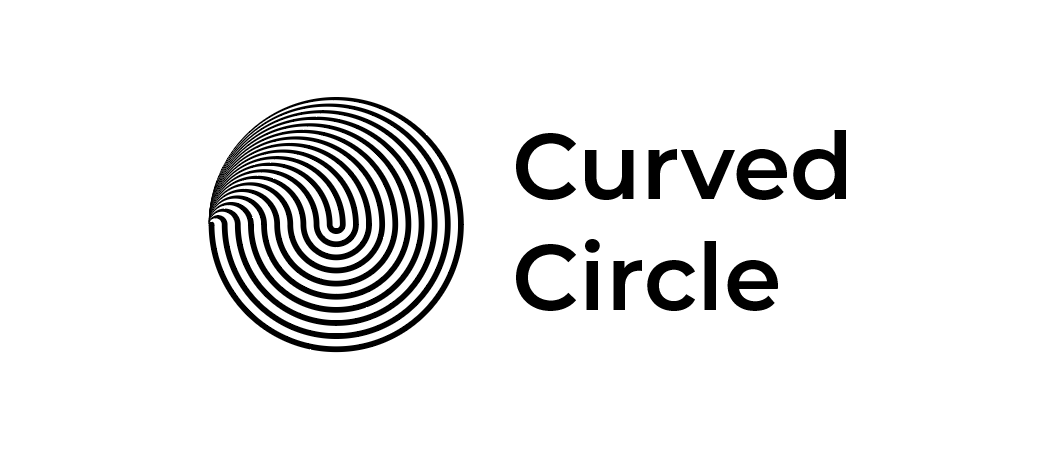好用的illustrator混合命令,实现酷炫层叠字体海报封面
source link: https://www.shejidaren.com/hao-yong-de-illustrator-hun-he-ming-ling-shi-xian-ku-xuan.html
Go to the source link to view the article. You can view the picture content, updated content and better typesetting reading experience. If the link is broken, please click the button below to view the snapshot at that time.

好用的illustrator混合命令,实现酷炫层叠字体海报封面
illustrator有很多便捷的功能,而且使用简单,今天的illustrator教程将教大家用Ai中的混合命令做酷炫的封面效果图,我们一起来学习吧!

这种翻页效果也常见于海报设计中,如下:

做法依然用到的是混合命令,接下来跟我动手做一下吧。
教程/步骤
第一步
①打出想要呈现的文字,建议黑底白字。

②对文字执行创建轮廓命令(ctrl+shift+O),如下:

③选中文字后,用透视变换工具(E)单击定界框右上方(左上方也可以)的锚点,然后按住ctrl+shift+alt键的同时,向外拖动左键,完成透视。

看下动图操作。

第二步
①将透视结果垂直向下复制一份,并适当压扁。

②用混合工具(w)分别点击两个对象进行混合操作,之后双击混合工具图标,在弹窗中完成参数设置。

③对混合结果执行对象-扩展命令,然后打开渐变窗口(ctrl+F9),点击线性渐变按钮,调整渐变角度为-90°,可将白色滑块适当向右拖动(让字体中的白色显示更多),如下:

④右键取消编组,选中最上层文字,将其适当上移,让文字显示的更全一些。

⑤将结果向下复制一份,利用镜像工具(O)将其垂直翻转(按住shift+左键从上向下拖动即可完成垂直翻转),然后对好位置即可。

至此,这个字体翻页效果就做出来了。我们还可以继续调整细节,做出更多有趣的尝试。
比如我们可以删掉其中的几个字母和数字(删除前记得取消编组),营造一种残缺的美感。

也可以删除后重新做混合,营造一种不规则感。

还可以将某些字母和数字改变颜色,强调主题。

好啦,关于混合的酷炫玩法还有很多,大家一定要动手多尝试鸭~我们下期再见!
作者:君小阳来源:这logo怎么了(ID:wtf-logo)
与 AI教程、illustrator教程、设计技巧 相关的文章
赞助商链接
Recommend
About Joyk
Aggregate valuable and interesting links.
Joyk means Joy of geeK